Svarīgi!: Microsoft atbalsta un atkopšanas palīga līdzekļi pārvietojas uz saņemt palīdzību. Klienti var turpināt piekļūt šiem līdzekļiem Microsoft atbalsta un atkopšanas palīgā , līdz migrācija ir pabeigta.
Programma Microsoft atbalsta un atkopšanas palīgs darbojas, palaižot pārbaudes, lai noskaidrotu, kas nav pareizi, un piedāvā labāko risinājumu identificētai problēmai. Pašlaik tas var izlabot Office,Microsoft 365 vai Outlook problēmas. Ja Atbalsta un atkopšanas palīgs problēmu nevar novērst, tas ieteiks nākamās darbības un palīdzēs jums sazināties ar Microsoft atbalsta dienestu.
Tālāk ir dažas bieži sastopamas problēmas, ar kurām saskaras mūsu lietotāji. Lai novērstu jebkuru no tālāk norādītajām problēmām, vienkārši noklikšķiniet uz ieteiktā risinājuma saistītai problēmai, lai sāktu darbu. Saite no palīdzēs jums tieši piekļūt risinājumam lietojumprogrammā Microsoft atbalsta un atkopšanas palīgs.
|
Scenārijs |
Apraksts |
Ieteicamais risinājums |
|---|---|---|
|
Excel avārija |
Excel startēšanas/avarēšanas problēmu novēršana |
|
|
Office atinstalēšana |
Jebkuras Office versijas atinstalēšana |
|
|
Office iestatīšana |
Instalē Office abonementa versijas |
|
|
Office aktivizācija |
Office abonementa aktivizācijas problēmu novēršana |
|
|
Office pierakstīšanās |
Novērš Office pierakstīšanās problēmas |
|
|
Koplietojama datora aktivizēšana |
Office koplietojamā datora aktivizēšanas iespējošana (SCA) |
|
|
Office skenēšana (parasta) |
Izveidojiet parastu Office instalēšanas skenēšanas atskaiti |
|
|
Office skenēšana (pilna) |
Izveidojiet pilnu Office instalācijas skenēšanas atskaiti |
Piezīme.: Microsoft atbalsta un atkopšanas palīgs nav piemērojams jaunajai programmai Outlook darbam ar Windows. Pārbaudiet, vai jaunais Outlook pārslēgs ir ieslēgts vai izslēgts. Ja tā ir, dodieties uz sadaļu Outlook problēmu novēršana.
|
Scenārijs |
Apraksts |
Ieteicamais risinājums |
|---|---|---|
|
E Microsoft 365 pasta iestatīšana programmā Outlook |
E- Microsoft 365 iestatīšana programmā Outlook |
|
|
Programma Outlook netiek startēta |
Šis risinājums palīdz novērst problēmas, ja nevar startēt Outlook |
|
|
Outlook prasa, lai ievadu paroli |
Šis risinājums novērš Outlook paroles autentifikācijas problēmas |
|
|
Outlook turpina teikt "mēģina izveidot savienojumu..." vai "Pārtraukt savienojumu" |
Neregulāru savienojuma problēmu novēršana |
|
|
Papildu diagnostika (Outlook) |
Izveido detalizētu atskaiti par outlook, Office, Windows un pastkastes konfigurāciju |
|
|
Papildu diagnostika (Outlook) |
Izveido detalizētu manas grupas pārskatu, Outlook kalendārs noteiktu un atrisinātu problēmas |
Piezīme.: Microsoft atbalsta un atkopšanas palīgs nav piemērojams jaunajām komandām Teams.
|
Scenārijs |
Apraksts |
Ieteicamais risinājums |
|---|---|---|
|
Teams sapulču pievienojumprogrammas pievienošana programmai Outlook |
Palīdz novērst problēmu, kad trūkst grupas sapulces pievienojumprogrammas vai tā nav ielādēta, tā neļauj izveidot grupu sapulci no programmas Outlook |
|
|
Problēmas ar Teams lietotāju klātbūtni programmā Outlook |
Novērš problēmu, kad programmā Outlook nepareizi tiek rādīta Teams lietotāja klātbūtnes informācija |
|
|
Nevar pierakstīties pakalpojumā Teams |
Veic problēmu novēršanu, lai palīdzētu novērst Teams pierakstīšanās problēmas |
|
Scenārijs |
Apraksts |
Ieteicamais risinājums |
|
|---|---|---|---|
|
Papildu diagnostika (Outlook) |
Izveido detalizētu atskaiti par outlook, Office, Windows un pastkastes konfigurāciju |
||
|
Papildu diagnostika (Outlook) |
Izveido detalizētu manas grupas pārskatu, Outlook kalendārs noteiktu un atrisinātu problēmas |
||
|
Papildu diagnostika (Office) |
Skenējiet Office, lai redzētu, vai tā ir pareizi instalēta — parasta robusta Office krājumu skenēšana |
||
|
Papildu diagnostika (Office) |
Skenējiet Office, lai redzētu, vai tā ir pareizi instalēta — pilnīga Office krājumu skenēšana |
||
|
Microsoft 365 tīkla savienojamības tests |
Mēra jūsu ierīces un interneta savienojumu, kā arī savienojumu ar Microsoft tīklu. Atlasiet šo opciju, lai atvērtu, izmantojot palīdzības saņemšana. |
Padoms.: Ja esat maza uzņēmuma īpašnieks, kas meklē papildinformāciju par to, kā iestatīt Pakalpojumu Microsoft 365, apmeklējiet vietni Maza biznesa palīdzība un mācības.
InstalācijasMicrosoft atbalsta un atkopšanas palīgs
Piezīme.: Microsoft atbalsta un atkopšanas palīgs scenārijus tagad var izpildīt, izmantojot komandrindas versiju. Ja esat uzņēmuma klients, papildinformāciju skatiet Microsoft atbalsta un atkopšanas palīga Enterprise-line versijā.
Lai lejupielādētuAtbalsta un atkopšanas palīgs veiciet tālāk norādītās darbības.
-
Noklikšķiniet uz tālāk ās pogas, lai lejupielādētuAtbalsta un atkopšanas palīgs.
Piezīme.: Lejupielādējot šo lietojumprogrammu, jūs piekrītat Microsoft pakalpojumu līguma un paziņojuma par konfidencialitāti noteikumiem
-
Izpildiet tālāk norādītās darbības, lai lejupielādētu un Atbalsta un atkopšanas palīgs informāciju atbilstoši jūsu pārlūkprogrammai.
Padoms.: Rīka lejupielāde un instalēšana var prasīt dažas minūtes.
Microsoft Edge vai Chrome
-
Apakšējā kreisajā vai augšējā labajā stūrī ar peles labo pogu noklikšķiniet uz SaraSetup.exe> Atvērt.
Microsoft Edge (vecāka versija) vai Internet Explorer
-
Pārlūkprogrammas loga lejasdaļā atlasiet Palaist , lai palaistu SaraSetup.exe.
Firefox
-
Uznirstošajā logā atlasiet Saglabāt failu un pēc tam augšējā labajā pārlūkprogrammas logā atlasiet lejupielādes bultiņu un > SaraSetup.exe.
-
-
Izlasiet Microsoft pakalpojumu līgumu un pēc tam atlasiet Es piekrītu.
-
Izvēlieties lietojumprogrammu, ar kuru radušās problēmas, un noklikšķiniet uz Tālāk.
-
Sarakstā izvēlieties problēmu un noklikšķiniet uz Tālāk.
-
Izpildiet nodrošinātos norādījumusAtbalsta un atkopšanas palīgs lapā.
Bieži uzdotie jautājumi
Tiek atbalstītas šādas operētājsistēmas:
-
Windows 11
-
Windows 10
-
Windows 8 un Windows 8.1
-
Windows 7
Outlook jebkurā no tālāk norādītajām Office versijām var skenēt:
-
Microsoft 365 (2019, 2016 vai 2013, 32 bitu vai 64 bitu versija)
-
Microsoft Office 2019 (32 bitu vai 64 bitu versija; Click-to-Run vai MSI instalācijas)
-
Microsoft Office 2016 (32 bitu vai 64 bitu versija; Click-to-Run vai MSI instalācijas)
-
Microsoft Office 2013 (32 bitu vai 64 bitu versija; Click-to-Run vai MSI instalācijas)
-
Microsoft Office 2010 (32 vai 64 bitu versija)
Ja datorā darbojas kāds no Windows 7 izdevumiem, ir jābūt instalētam arī .NET Framework 4.5. Windows 8 un jaunākās Windows versijās ir iekļauts vismaz .NET Framework 4.5.
Tālāk Atbalsta un atkopšanas palīgs vislabākais risinājums šo problēmu novēršanai.
Office
Office instalēšanas laikā tiek parādīts kļūdas ziņojums
Nevaru aktivizēt Office
Nepieciešams atinstalēt Office
Outlook
Programma Outlook netiek startēta
Nevaru iestatīt savu e-pasta Microsoft 365 programmā Outlook
Outlook prasa, lai ievadu paroli
Outlook turpina rādīt paziņojumu "Notiek mēģinājums izveidot savienojumu..." vai "Atvienots".
Nevar piekļūt koplietojamām pastkastēm vai koplietojamiem kalendāriem.
Radušās problēmas ar manu kalendāru
Programma Outlook pārstāj reaģēt
Programma Outlook turpina avarēt
Nevaru nosūtīt, saņemt vai atrast e-pasta ziņojumu
OneDrive darbam
Nevaru sinhronizēt failus ar OneDrive
Nevaru instalēt OneDrive
Citas Office lietojumprogrammas
Nevaru pierakstīties pakalpojumā Skype darbam
Nevaru saņemt e-pasta ziņojumus savā tālrunī
Man ir problēmas, atverot programmu Outlook tīmeklī vai pierakstoties tajā
Nevaru instalēt, izveidot savienojumu vai iespējot Dynamics 365 programmai Outlook
Opcija Teams sapulce netiek rādīta vai teams sapulces pievienojumprogramma netiek ielādēta programmā Outlook
Pastāv papildu scenāriji programmai Outlook tīmeklī, Outlook darbam ar Mac un mobilajām ierīcēm, kā arī papildu diagnostika programmai Exchange Online un Outlook.
Tālāk Atbalsta un atkopšanas palīgs iekļauti automatizēti labojumi daudzām konstatētajām problēmām. Ja izvēlaties veikt automatizētu labojumu, labošanas darbības, kuras veic labojums, tiek ievadītas žurnālfailā, ko izveidoja Atbalsta un atkopšanas palīgs. Lai skatītu šo žurnālfailu un scenārijā veicamās atkopšanas darbības, veiciet tālāk norādītās darbības.
-
Scenārija pēdējā ekrānā atzīmējiet Atvērt žurnālfaila mapi pēc noklikšķināšanas uz Iesniegt , aizpildiet aptauju un pēc tam atlasiet Iesniegt .
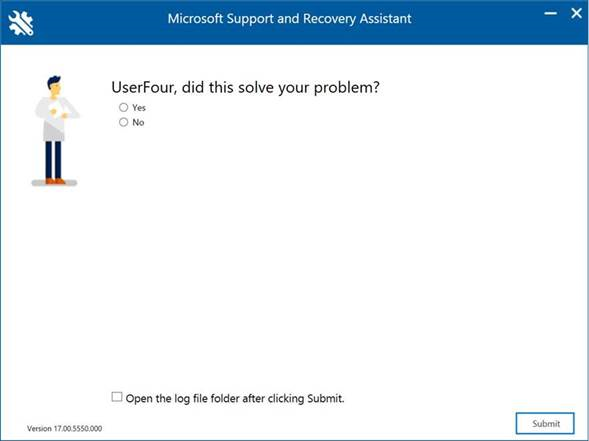
-
Uznirstošajā logā atveriet pēdējo izveidoto žurnālfailu.
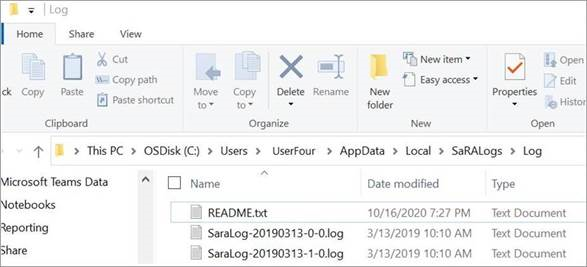
-
Search atkopšanas žurnālfailu.

-
Atkārtojiet darbību "Atkopšana", līdz tiek sasniegtas žurnālfaila beigas.
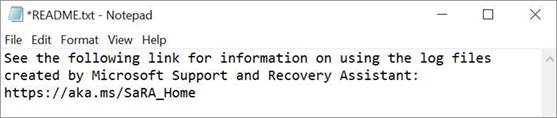
Piezīme.: Tīmekļa README.txt ir iekļauta saite uz šo rakstu.
Nē. Tālāk norādītos problēmu novēršanas scenārijus programmā var palaist bez Microsoft konta vai darba vai mācību konta, ko izmantojat ar Office:
-
Office atinstalēšana
-
Office iestatīšana
-
Office aktivizācija
-
Outlook papildu diagnostika
Jā. Ja esat administrators un vēlaties instalēt un startēt Atbalsta un atkopšanas palīgs no koplietojamas atrašanās vietas tīklā, nevis no noklusējuma interneta atrašanās vietas, neizmantojiet lejupielādes saiti šajā rakstā. Tā vietā izpildiet darbības šajā rakstā par docs.microsoft.com: Kā instalēt un uzturēt Microsoft atbalsta un atkopšanas palīgu (SaRA) no tīkla koplietojuma .
Jā. Tagad mums ir iespēja izpildīt Atbalsta un atkopšanas palīgs scenārijus, izmantojot komandrindu. Papildinformāciju skatiet šajā rakstā par docs.microsoft.com: Microsoft atbalsta un atkopšanas palīga Enterprise versija.
Diemžēl mums nav datora versijas, Atbalsta un atkopšanas palīgs varētu instalēt Mac datorā. Tomēr programmā programma Outlook darbam ar Mac var novērst dažas problēmas, kas rodas jūsu Mac datorā pat tad, ja programma ir instalēta Windows personālajā datorā.
Jā. Lai lejupielādētu, instalētu un lietotu lietojumprogrammu, ir nepieciešams interneta Atbalsta un atkopšanas palīgs.
Lai atinstalētu programmu datorā, veiciet tālāk norādītās darbības.
-
Atveriet vadības paneli.
-
Noklikšķiniet uz Atinstalēt programmu.
-
Atrodiet un atlasiet Microsoft atbalsta un atkopšanas palīgs .
-
Noklikšķiniet uz Atinstalēt/mainīt .
-
Atlasiet Noņemt lietojumprogrammu no šī datora un pēc tam noklikšķiniet uz Labi .
Kad tiek sasniegtas scenārija beigas programmā, kurā tiek rādīts ekrāns, kurā tiek vaicāts, vai esam nolēmuši novērst jūsu problēmu. Atlasiet jebkuru no trīs galvenajām opcijām, lai uz ekrāna tiktu parādīti atlikušie jautājumi. Varat ievadīt savu atsauksmi lodziņā ekrāna apakšdaļā.
Kad palaižatAtbalsta un atkopšanas palīgs, lai noteiktu vai diagnosticētu noteiktu problēmu, rīks ieraksta anonīmu informāciju (Telemetrija) par darbībām un analīzi, ko veic rīks, kad tiek palaists scenārijs. Microsoft izmanto telemetrijas datus, lai uzlabotu klientu pieredzi un pārraudzītu lietojumprogrammas darbspēju. Apkopoto telemetrijas datu apjoms atšķiras dažādos scenārijos.
Telemetrijas informācijas kopija tiek saglabāta lokālā žurnālfailā, ko izveidoja Atbalsta un atkopšanas palīgs. Lai skatītu žurnālfailu, veiciet tālāk norādītās darbības.
-
Telemetrijas dati tiek apkopoti un augšupielādēti lokālā diska mapē Augšupielādes žurnāls ( C: ). Lai piekļūtu šai mapei, izmantojiet kādu no šīm metodēm:
-
Atveriet palaišanas komandas logu ( Windows logotipa taustiņš + R ,) un izpildiet komandu %localappdata%\saralogs\uploadlogs šādi:
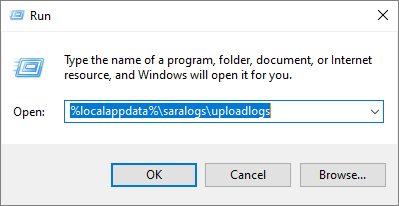
-
Dialoglodziņā Failu pārlūks C:\Users\<UserName>\AppData\Local\saralogs\uploadlogs un nospiediet taustiņu Enter šādi:

Piezīme.: <UserName> ir jūsu Windows profila nosaukums sistēmā.
-
-
Lai skatītu informāciju par žurnālfailu, veiciet dubultklikšķi uz faila un atveriet to. Katram scenārijam tiek izveidots un augšupielādēts atsevišķs žurnālfails datu SaraTelemetry_<DataTime>.log formātā.
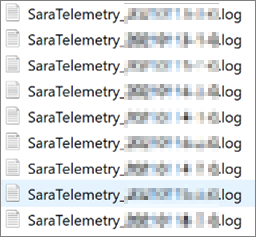
Žurnālfaili ietver visaptverošu informāciju, piemēram, SessionID, TimeStamp un Office lietojumprogrammas attiecīgajā sistēmā. Ievāktā informācija ir pilnībā anonīma, un tā neizseko jums datus jebkādā veidā. Tālāk ir dažu lauku definīcija, kas tiek apkopoti kā telemetrijas datu daļa:
-
Lietotāja GUID : nejaušs GUID, kas tiek glabātsAtbalsta un atkopšanas palīgs iestatījumos. To var izmantot, lai identificētu Office lietojumprogrammas lietošanas tendences, vienlaikus glabājot datus anonīmi.
-
Klienta palaišanas ID : nejaušs GUID, kas tiek ģenerēts, palaižot programmu.
-
Nomnieka ID . Nomnieka Office 365 nomnieka informāciju par organizāciju, kas saistīta ar šo ID.
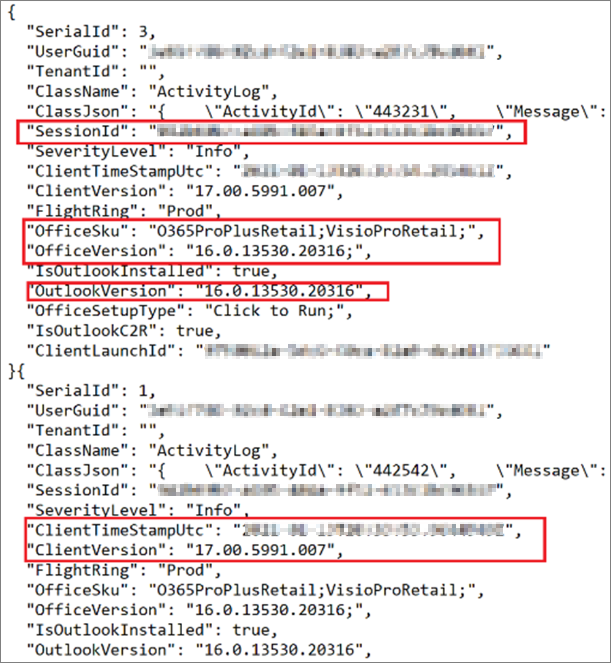
Lai iegūtu papildinformāciju par to, kādus žurnālfailus izveido Atbalsta un atkopšanas palīgs, meklējiet savu scenāriju tālāk esošajā tabulā kolonnā "Scenārijs" un skatiet vajadzīgo informāciju tajā pašā rindā. Tālāk esošajā tabulā ir sniegta informācija, piemēram, scenārija tips, datu apkopošanas avots, datu apkopošanas ceļš un datu apkopošanas faili. Mērķa žurnāla direktorija ceļš, no kura šie dati tiek glabāti un tiem piekļūt, ir %localappdata%\SaRALogs\UploadLogs.
|
Diagnostika |
Datu apkopošanas avots |
Datu apkopošanas ceļš |
DataCollection faili |
Papildinformācija par datiem |
|---|---|---|---|---|
|
CRM Online konfigurācija |
||||
|
EventLogs |
Lietojumprogramma |
MsiInstallerEvents.log (MSIInstaller) |
||
|
EventLogs |
Lietojumprogramma |
MSCRMAddinEvents.log (MSCRMAddin) |
||
|
EventLogs |
Lietojumprogramma |
OutlookEvents.log (Outlook) |
||
|
Reģistrs |
CurrentUser\SOFTWARE\Microsoft\MSCRMClient |
MSCRMClient_HKCU.reg.log |
||
|
Reģistrs |
LocalMachine\SOFTWARE\Microsoft\MSCRMClient |
MSCRMClient_HKLM.reg.log |
||
|
FilePath |
crm{MajorversionMinorversion}clientconfig.log |
|||
|
FilePath |
crm{MajorversionMinorversion}clientmsi.log |
|||
|
FilePath |
crmsetup.log |
|||
|
FilePath |
ConfigUsingSaRA.log |
|||
|
Office aktivizācija |
||||
|
EventLogs |
Lietojumprogramma |
(MsiInstaller), {randomGUID}.log |
||
|
EventLogs |
Lietojumprogramma |
EventCode=2011 (Microsoft Office), {randomGUID}.log |
||
|
EventLogs |
LogFile='OAlerts' |
(Microsoft Office brīdinājumi), {randomGUID}.log |
||
|
Reģistrs |
LocalMachine\SOFTWARE\Microsoft\Office\15.0\ClickToRun\Configuration |
{randomGUID}.log |
||
|
Reģistrs |
LocalMachine\SOFTWARE\Microsoft\OfficeSoftwareProtectionPlatform |
|||
|
Reģistrs |
LocalMachine\SOFTWARE\Microsoft\Office\15.0\ClickToRun\Configuration |
|||
|
Reģistrs |
LocalMachine\SOFTWARE\Microsoft\Office\15.0\ClickToRun\propertyBag |
|||
|
Reģistrs |
LocalMachine\SOFTWARE\Microsoft\Office\15.0\Common\Licensing |
|||
|
Reģistrs |
CurrentUser\Software\Microsoft\Office\15.0\Common\Licensing |
|||
|
Reģistrs |
CurrentUser\Software\Microsoft\Office\15.0\Common\Licensing\OlsToken |
|||
|
Reģistrs |
CurrentUser\Software\Microsoft\Office\15.0\Common\General\ |
|||
|
Reģistrs |
CurrentUser\Software\Microsoft\Office\15.0\Registration\ |
|||
|
Reģistrs |
CurrentUser\Software\Microsoft\Office\15.0\Registration\{Environment.MachineName} |
|||
|
Reģistrs |
{GetCurrentUserSid()}\Software\Microsoft\Office\15.0\Registration\{Environment.MachineName} |
|||
|
FilePath |
%CommonApplicationData%\Microsoft\Office\Heartbeat\ |
HeartbeatCache.xml |
||
|
AllProductKeyStatus |
{randomGUID}.log |
|||
|
InstalledProductKeyStatus |
{randomGUID}.log |
|||
|
FilePath |
%windows%\%temp%, kur fileName.EndsWith(".log") un (fileName.Contains(Environment.MachineName) vai fileName.Contains("c2rintegrator") vai fileName.Contains("firefly") |
{randomGUID}.log |
||
|
Office iestatīšana |
||||
|
FilePath |
%LocalAppData%\Temp |
{Environment.MachineName}-*-*.log vai faili, kas sākas ar "officec2rclient.exe" kā reģistrnejutīgs |
||
|
FilePath |
%Windir%\Temp |
{Environment.MachineName}-*-*.log vai faili, kas sākas ar "officec2rclient.exe" kā reģistrnejutīgs |
||
|
Office aktivizācija |
||||
|
_dlicenseinfo.txt |
||||
|
_InstallDump.txt |
||||
|
_licenseDiag.err |
||||
|
_systemInfo.txt |
||||
|
_taskListPost.txt |
||||
|
_taskListPre.txt |
||||
|
aria-debug-18704.log |
||||
|
FilePath |
%localappdata%\temp\{randomGUID} |
OfficeActivationLogs.zip and * no mapes Temp |
Atslēga: kur * = visi faili |
|
|
Reģistrs |
HKEY_LOCAL_MACHINE\SOFTWARE\Microsoft\Office\ClickToRun\Configuration |
C2R_Config |
||
|
Reģistrs |
HKEY_LOCAL_MACHINE\SOFTWARE\Microsoft\Office\ClickToRun\Configuration\15.0 |
C2R_Config_15 |
||
|
Reģistrs |
HKEY_LOCAL_MACHINE\SOFTWARE\Microsoft\Office\ClickToRun\Configuration\16.0 |
C2R_Config_16 |
||
|
Reģistrs |
HKEY_LOCAL_MACHINE\SOFTWARE\Microsoft\Office\ClickToRun\ProductReleaseIDs |
C2R_ProductReleaseID |
||
|
Reģistrs |
HKEY_LOCAL_MACHINE\SOFTWARE\Microsoft\OfficeSoftwareProtectionPlatform |
OfficeSoftwareProtectionPlatform |
||
|
Reģistrs |
HKEY_LOCAL_MACHINE\SOFTWARE\Microsoft\Office\15.0\ClickToRun\Configuration |
C2R_15_Config |
||
|
Reģistrs |
HKEY_LOCAL_MACHINE\SOFTWARE\Microsoft\Office\15.0\ClickToRun\propertyBag |
C2R_15_ProductBag |
||
|
Reģistrs |
HKEY_LOCAL_MACHINE\SOFTWARE\Microsoft\Office\15.0\Common\Licensing |
C2R_15_Licensing |
||
|
Reģistrs |
HKEY_LOCAL_MACHINE\SOFTWARE\Wow6432Node\Microsoft\OfficeSoftwareProtectionPlatform |
OfficeSoftwareProtectionPlatform |
||
|
Reģistrs |
HKEY_LOCAL_MACHINE\SOFTWARE\Wow6432Node\Microsoft\Office\15.0\ClickToRun\Configuration |
Wow6432Node_15_Config |
||
|
Reģistrs |
HKEY_LOCAL_MACHINE\SOFTWARE\Wow6432Node\Microsoft\Office\15.0\ClickToRun\propertyBag |
Wow6432Node_15_propertybag |
||
|
Reģistrs |
HKEY_LOCAL_MACHINE\SOFTWARE\Wow6432Node\Microsoft\Office\15.0\Common\Licensing |
Wow6432Node_15_Licensing |
||
|
Reģistrs |
HKEY_CURRENT_USER\Software\Microsoft\Office\15.0\Common\Licensing |
HKCU_15_Licensing |
||
|
Reģistrs |
HKEY_CURRENT_USER\Software\Microsoft\Office\15.0\Common\Licensing\OlsToken |
HKCU_15_OlsToken |
||
|
Reģistrs |
HKEY_CURRENT_USER\Software\Microsoft\Office\15.0\Common\General\ |
HKCU_15_General |
||
|
Reģistrs |
HKEY_CURRENT_USER\Software\Microsoft\Office\15.0\Registration\ |
HKCU_15_Registration |
||
|
Reģistrs |
HKEY_CURRENT_USER\Software\Wow6432Node\Microsoft\Office\15.0\Common\Licensing |
HKCU_Wow6432Node_15_Licensing |
||
|
Reģistrs |
HKEY_CURRENT_USER\Software\Wow6432Node\Microsoft\Office\15.0\Common\Licensing\OlsToken |
HKCU_Wow6432Node_15_OlsToken |
||
|
Reģistrs |
HKEY_CURRENT_USER\Software\Wow6432Node\Microsoft\Office\15.0\Common\General\ |
HKCU_Wow6432Node_15_General |
||
|
Reģistrs |
HKEY_CURRENT_USER\Software\Wow6432Node\Microsoft\Office\15.0\Registration\ |
HKCU_Wow6432Node_15_Registration |
||
|
Reģistrs |
HKEY_LOCAL_MACHINE\SOFTWARE\Microsoft\Office\16.0\ClickToRun\Configuration |
C2R_16_Config |
||
|
Reģistrs |
HKEY_LOCAL_MACHINE\SOFTWARE\Microsoft\Office\16.0\ClickToRun\propertyBag |
C2R_16_ProductBag |
||
|
Reģistrs |
HKEY_LOCAL_MACHINE\SOFTWARE\Microsoft\Office\16.0\Common\Licensing |
C2R_16_Licensing |
||
|
Reģistrs |
HKEY_LOCAL_MACHINE\SOFTWARE\Wow6432Node\Microsoft\Office\16.0\ClickToRun\Configuration |
Wow6432Node_16_Config |
||
|
Reģistrs |
HKEY_LOCAL_MACHINE\SOFTWARE\Wow6432Node\Microsoft\Office\16.0\ClickToRun\Configuration |
Wow6432Node_16_propertybag |
||
|
Reģistrs |
HKEY_LOCAL_MACHINE\SOFTWARE\Wow6432Node\Microsoft\Office\16.0\Common\Licensing |
Wow6432Node_16_Licensing |
||
|
Reģistrs |
HKEY_CURRENT_USER\Software\Microsoft\Office\16.0\Common\Licensing |
HKCU_16_Licensing |
||
|
Reģistrs |
HKEY_CURRENT_USER\Software\Microsoft\Office\16.0\Common\Licensing\OlsToken |
HKCU_16_OlsToken |
||
|
Reģistrs |
HKEY_CURRENT_USER\Software\Microsoft\Office\16.0\Common\General\ |
HKCU_16_General |
||
|
Reģistrs |
HKEY_CURRENT_USER\Software\Microsoft\Office\16.0\Registration |
HKCU_16_Registration |
||
|
Reģistrs |
HKEY_CURRENT_USER\Software\Wow6432Node\Microsoft\Office\16.0\Common\Licensing |
HKCU_Wow6432Node_16_Licensing |
||
|
Reģistrs |
HKEY_CURRENT_USER\Software\Wow6432Node\Microsoft\Office\16.0\Common\Licensing\OlsToken |
HKCU_Wow6432Node_16_OlsToken |
||
|
Reģistrs |
HKEY_CURRENT_USER\Software\Wow6432Node\Microsoft\Office\16.0\Common\General\ |
HKCU_Wow6432Node_16_General |
||
|
Reģistrs |
HKEY_CURRENT_USER\Software\Wow6432Node\Microsoft\Office\16.0\Registration |
HKCU_Wow6432Node_16_Registration |
||
|
OneDrive problēmu risinātājs |
||||
|
Reģistrs |
LocalMachine\SOFTWARE\Microsoft\Windows\CurrentVersion\Explorer\ShellIconOverlayIdentifiers |
IconOverlay_HKLM.reg |
||
|
Reģistrs |
LocalMachine\SOFTWARE\WOW6432Node\Microsoft\Windows\CurrentVersion\Explorer\ShellIconOverlayIdentifiers |
IconOverlayWOW_HKLM.reg |
||
|
Reģistrs |
CurrentUser\SOFTWARE\Microsoft\OneDrive |
OneDrive_HKCU.reg |
||
|
FilePath |
%localappdata%\Microsoft\OneDrive\logs\{*Business* jebkurā apakšmapē} |
* un NOTE: izņemot obfuscationstringmap.txt |
Atslēga: kur * = visi faili |
|
|
FilePath |
%localappdata%\Microsoft\OneDrive\Settings\{*Business* jebkurā apakšmapē} |
healingItems.txt |
||
|
FilePath |
%localappdata%\Microsoft\OneDrive\setup\logs\{any subfolders} |
* un NOTE: izņemot obfuscationstringmap.txt |
Atslēga: kur * = visi faili |
|
|
Outtlook Scenarios |
||||
|
FilePath |
%localappdata%\temp\Outlook Logging |
katram .etl failam: *.etl un {faila nosaukums binārajam etl failam bez paplašinājuma}_timber.xml, {randomGUID}-HR.txt |
||
|
Reģistrs |
Reģistra strops == CurrentUser; Galvenā versija 12 un 14: |
{randomGUID}_OutlookProfile.txt |
||
|
Reģistrs |
LocalMachine\SOFTWARE\\Wow6432Node\\Microsoft\\Office\\Outlook\\Addins and enumerate all system addins CurrentUser\Software\\Microsoft\\Office\\Outlook\\Addins and enumerate all current user addin |
{randomGUID}_AddIns.txt |
||
|
FilePath |
%localappdata%\temp\Outlook Logging |
katram .etl failam: *.etl un {faila nosaukums binārajam etl failam bez paplašinājuma}_timber.xml, {randomGUID}-HR.txt |
||
|
Outlook ekspertu pieredze (OffCAT) |
||||
|
FilePath |
Ja lietotājs ir autentificēts |
ConfigurationDetails_{CorrelationId}.json ConfigurationDetails_{CorrelationId}.html FromCatDataCollectionAction un API_Results. {date timestamp}.log |
||
|
FilePath |
Ja lietotājs nav autentificēts |
ConfigurationDetails_{CorrelationId}.html no OffCatDataCollectionAction un OffCAT API_Results. {date timestamp}.log |
||
|
Pierakstīšanās pakalpojumā Skype darbam |
||||
|
FilePath |
ja instalēta Skype versija == 2016 %LocalAppData%\\microsoft\Office\16.0\Lync\Izsekošana else %LocalAppData%\microsoft\Office\15.0\Lync\Izsekošana |
Faili šajā atrašanās vietā ar nosaukumu "vārds", SigninTelemetryLog.xml" |
||
|
RoiScan Full |
||||
|
FilePath |
%localappdata%\temp\{Random GUID}\RoiScan.vbs |
if (LocalizationKey == "OfficeSignInScenppa") %localappdata%\temp\OfficeSignIn.log.zip else %localappdata%\temp\RoiScan.log.zip, {machinename}_Roiscan.log, {machinename}_roiscan.xml |
||
|
Office VNextDiag |
||||
|
Faila ceļš |
%localappdata%\temp |
vNextDiag.ps1.zip, vNextDiag_SaRA_Output.txt |











